お悩み
- 『動画・音楽メディア再生中の広告にうんざりしている』
- 『Braveプレイリストは何が良いの?』
- 『Braveプレイリストの使い方を知りたい』
こんなお悩みを解決します。
Braveを使えば、あのYouTubeの広告を一切表示させることなく動画・音楽を楽しめます。
しかも、PC版では仮想通貨が稼げてしまう、至れり尽くせりなブラウザです。
実際に5ヶ月で1,265円程リスクなしで稼げ、現在も少しずつ貯まっています。
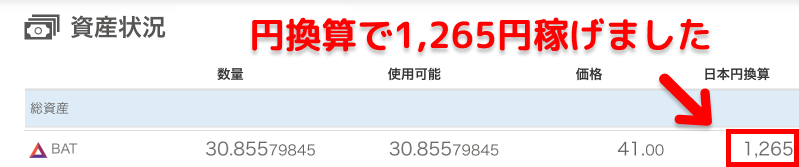
この記事を読めば、広告なしで動画・音楽を楽しめ、自分だけのプレイリストが作れますよ。
iphoneの画像で解説していきます。
Braveを利用して稼ぐならbitFlyerの口座が必要です!
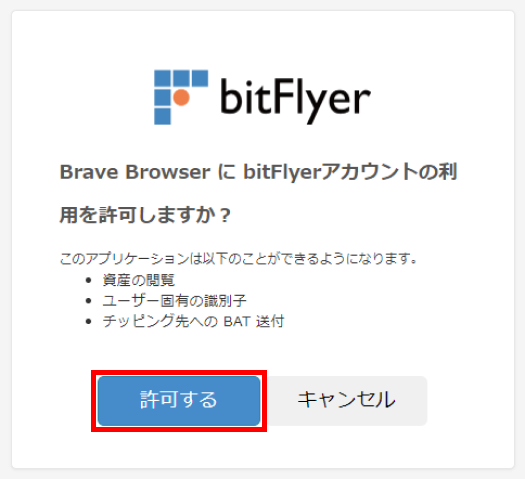
無料で10分ほどで開設できてしまうので、まずは口座を作っておきましょう。
bitFlyerの特徴
- アプリが使いやすい
- 『取引所』で安く仮想通貨を売買できる
- 強固なセキュリティで7年以上ハッキング0
安心・安全に仮想通貨の売買ができる取引所ですよ。
\ スマホで10分!無料で開設! /
Braveプレイリストの最大の特徴3つ
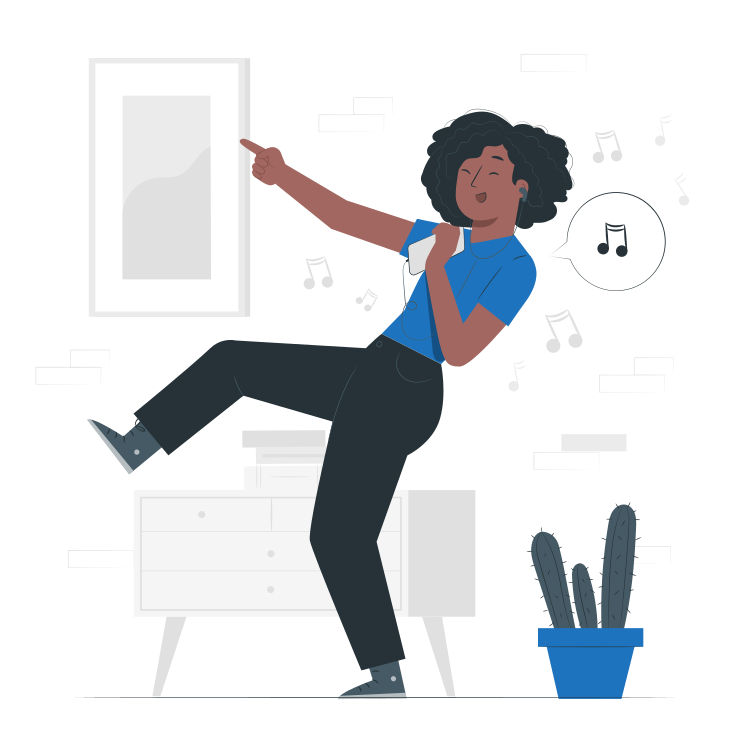
1:広告なしで動画・音楽が再生可能
Braveを使えば広告を一切表示させずに動画・音楽を楽しめます。
多くの方が愛用しているであろう、あのYouTubeの広告をブロックできます。
本来YouTubeの広告をブロックするとなると月額1,180円のYouTubeプレミアムプランに加入しないといけません。
しかし、Braveは無料。
手順も簡単で、アプリをインストールし、Brave上でYouTubeを立ち上げるだけ。
手間も経済的にも優れているブラウザだよ!

2:オフライン再生可能
Braveプレイリストはネット環境がないところでも聴けるオフライン再生が可能。
自分の好きな動画や音楽をあらかじめプレイリストに追加しておきましょう。
通勤や運動中、家事などさまざまなシーンで活躍してくれること間違いなし。
データ量を節約できるのも◎

3:バックグラウンド再生可能
作業中に裏側で動画や音楽を流しておける便利な機能がバックグラウンド再生です。
スリープ状態でも再生できるので、シンプルにスピーカーとしての利用も。
プレイリストに動画や音楽を保存し、データ量を抑えつつ、バックグラウンド再生が最強のスキマ時間の有効活用方法です!
Braveプレイリストの作成方法3STEP
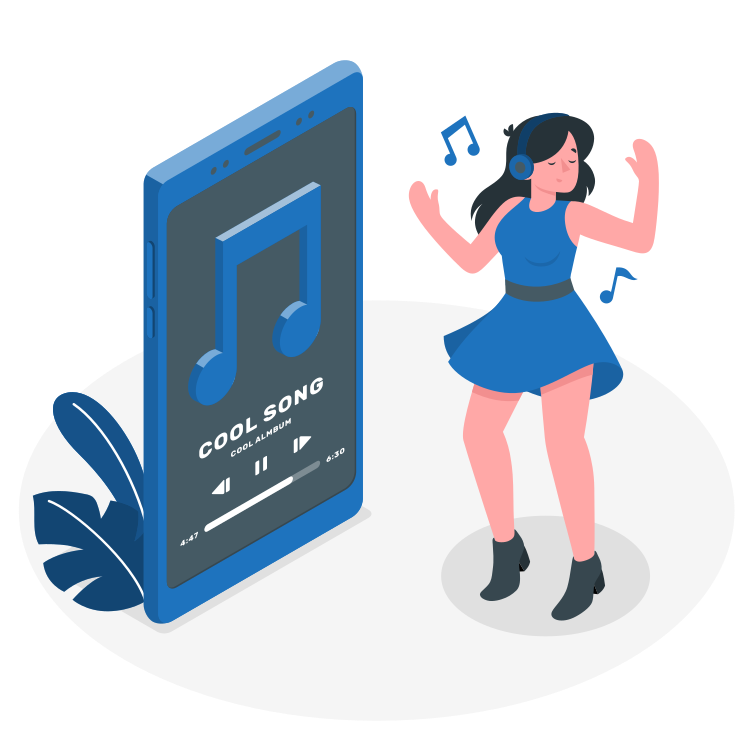
iphoneの画面で解説していきます。
1:Braveアプリをインストールする
Braveアプリをインストールしましょう。
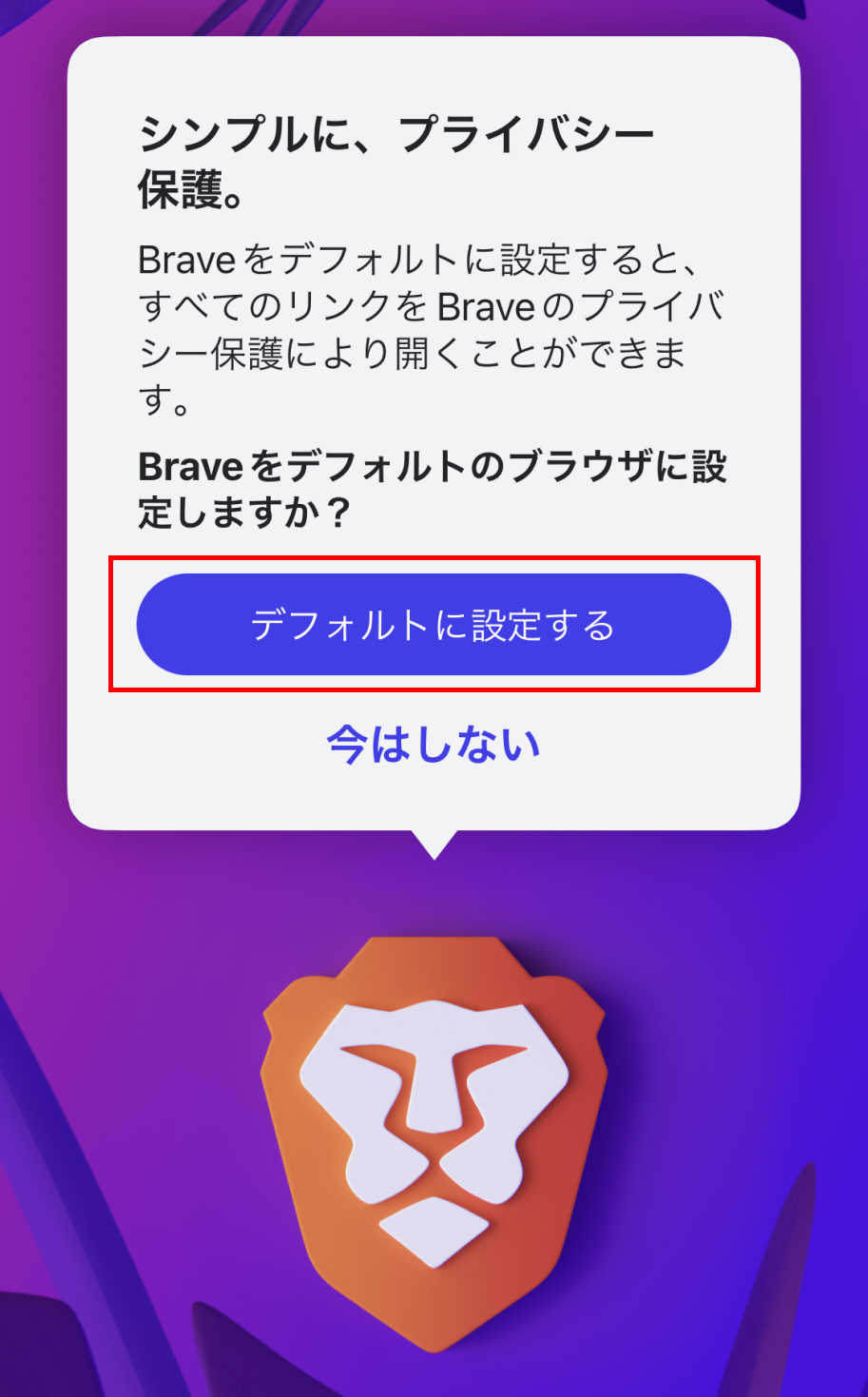
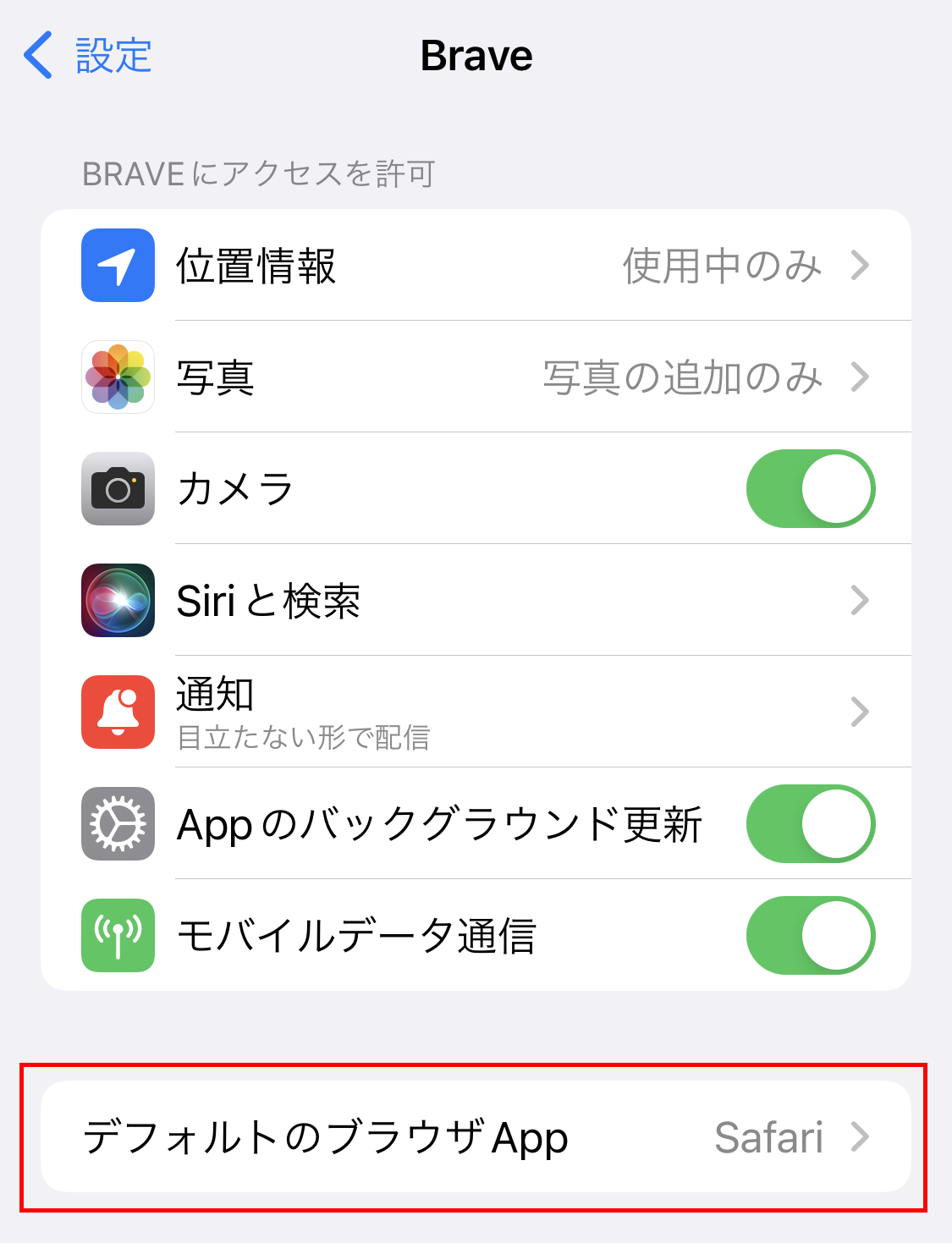
デフォルトのブラウザをBraveにしておくと良いでしょう。
広告をブロックしてくれ、表示速度の高速化、データ通信量の節約ができます。
2:BraveブラウザでYouTubeを開く
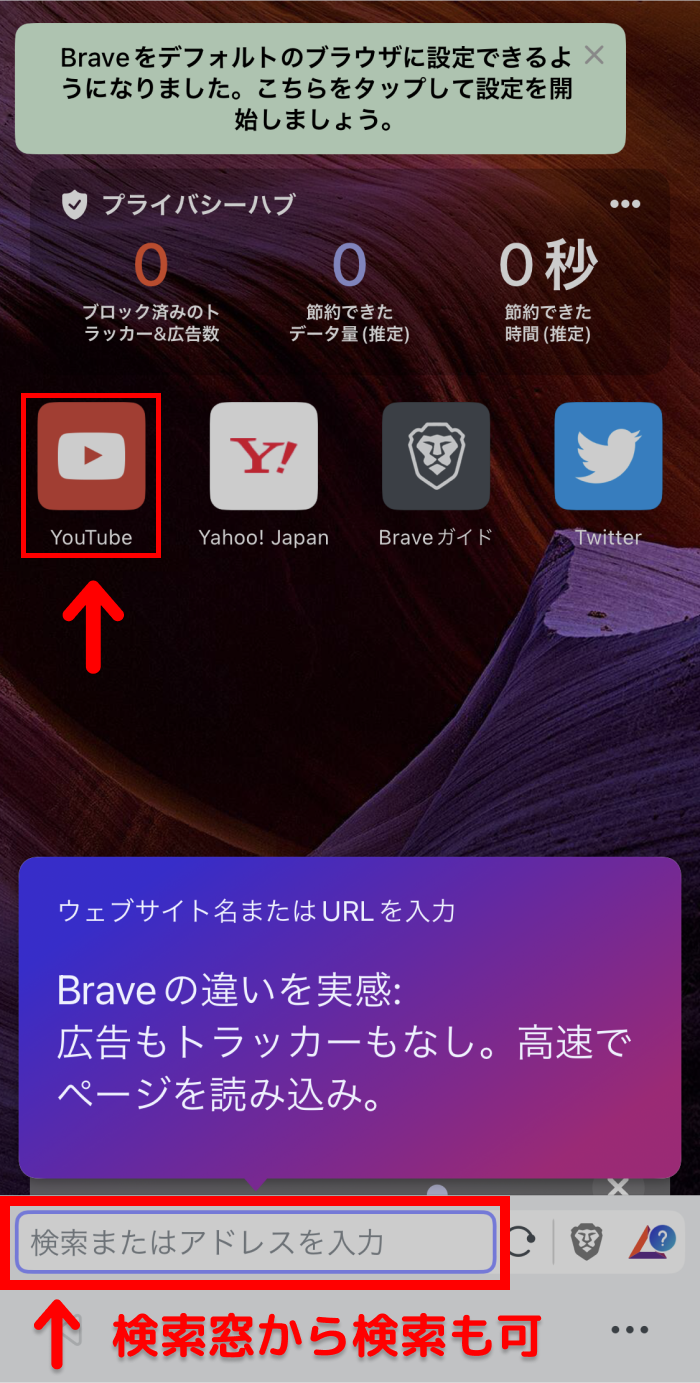
アプリを開くと、最初から『YouTube』が入っているのでタップします。
入っていない場合は検索窓から検索してください。
BraveのアプリからYouTubeにアクセスしないとプレイリスト保存はできません。
3:プレイリストに動画・音楽を追加する
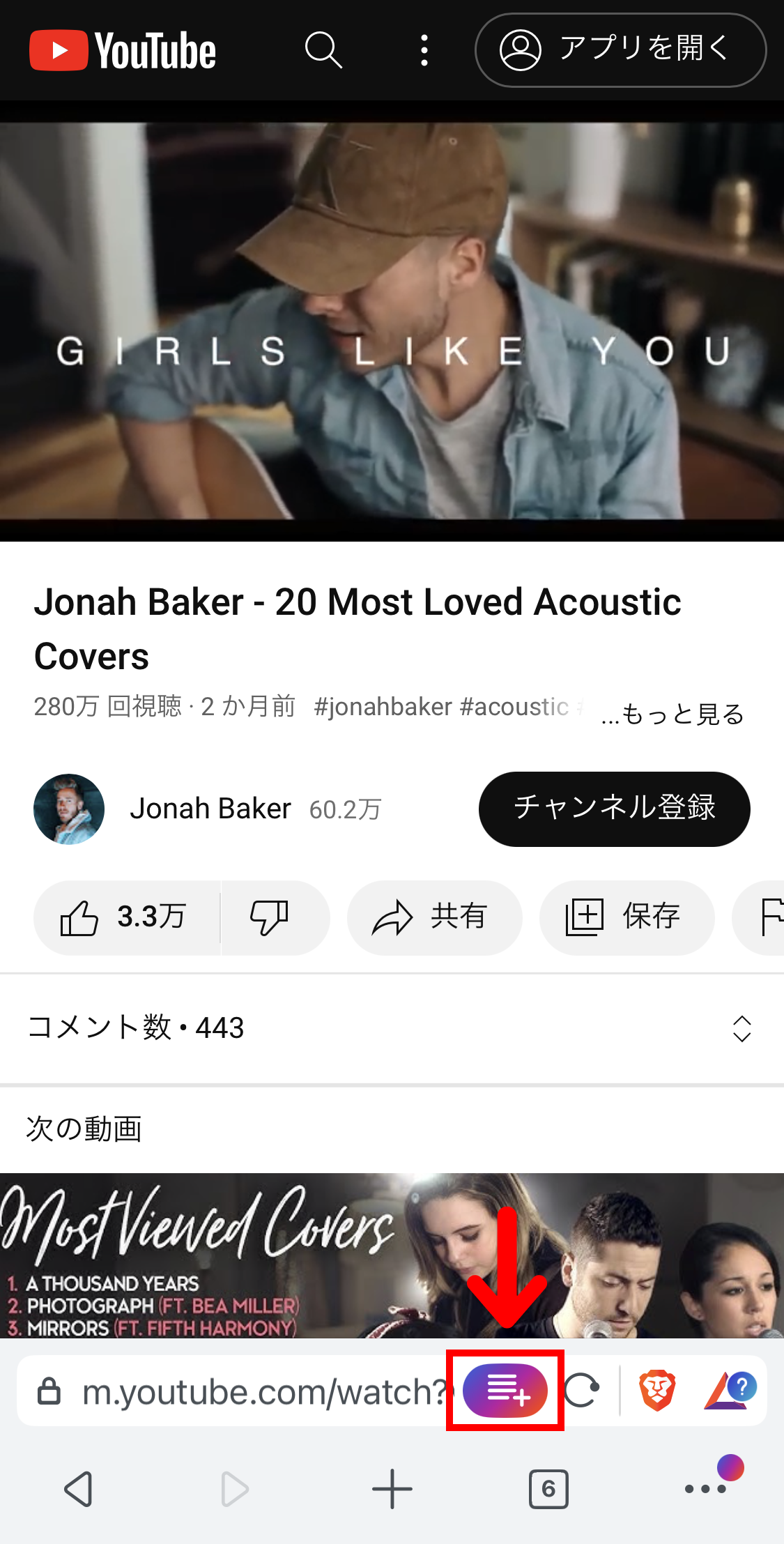
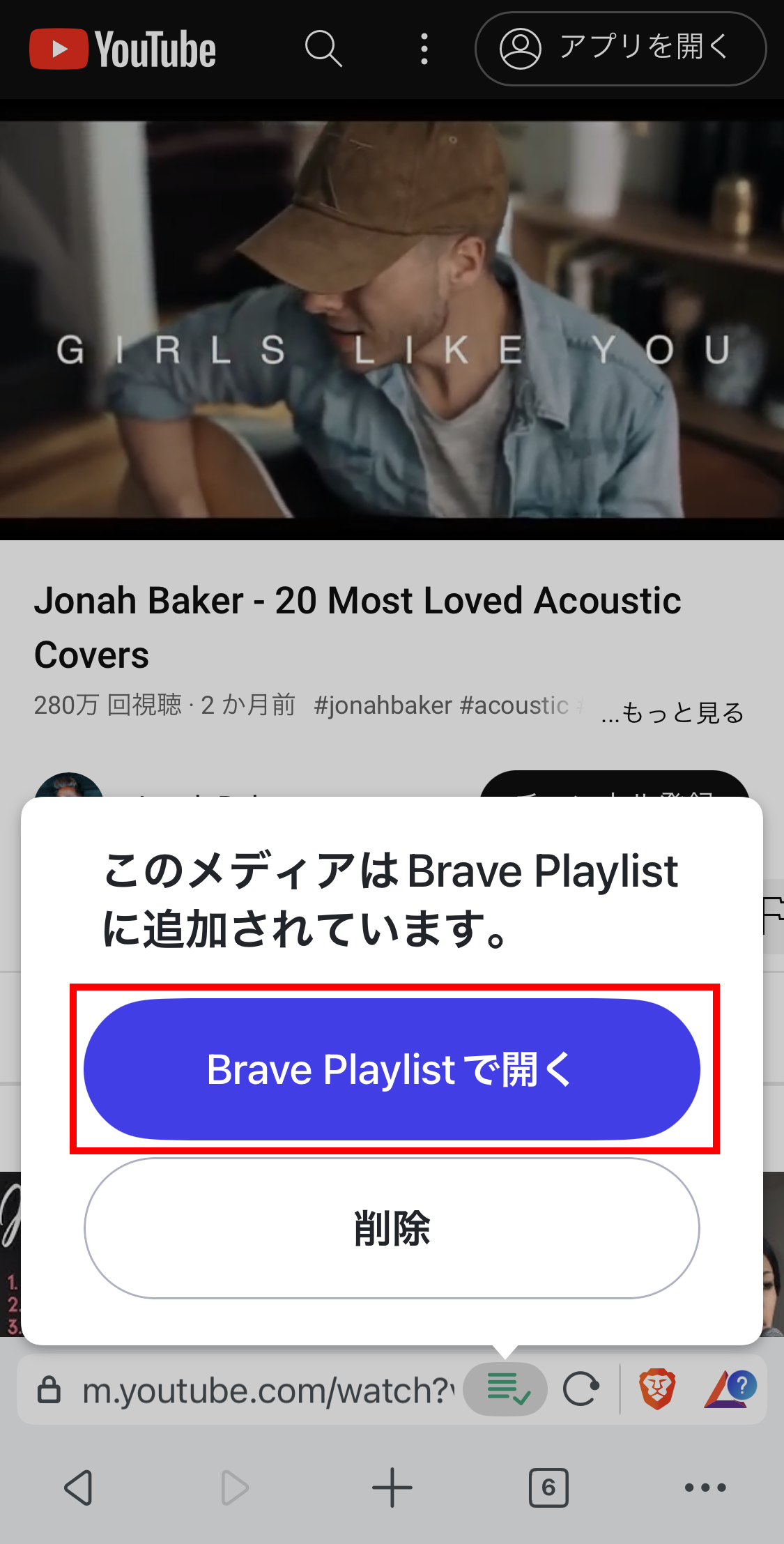
お好きな動画や音楽を選び、検索窓の『カラフルなアイコン』をタップ。
これだけでプレイリストに保存されます。
とても簡単だね!

Braveプレイリストの使い方5つ
オフライン再生の方法
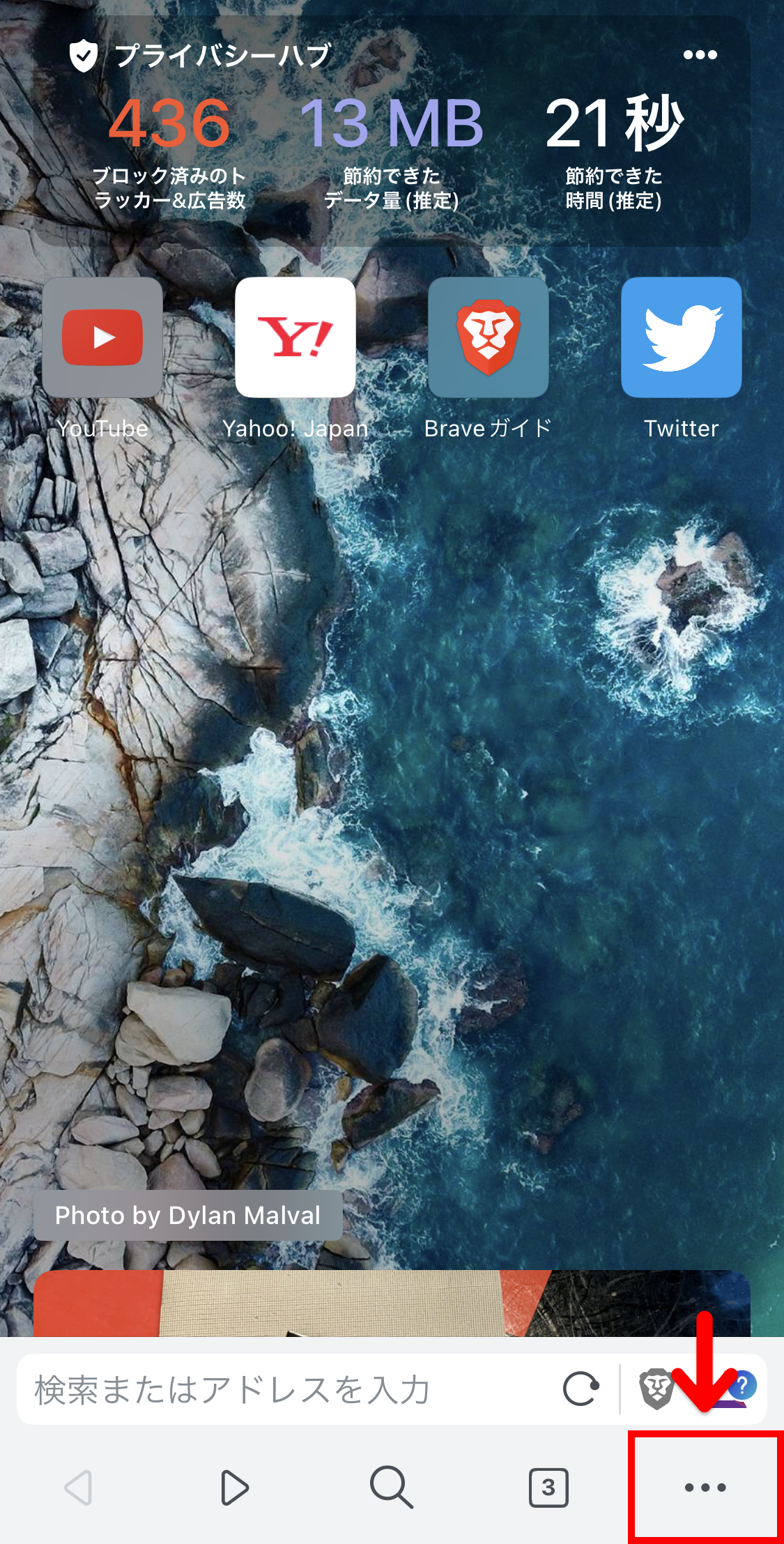
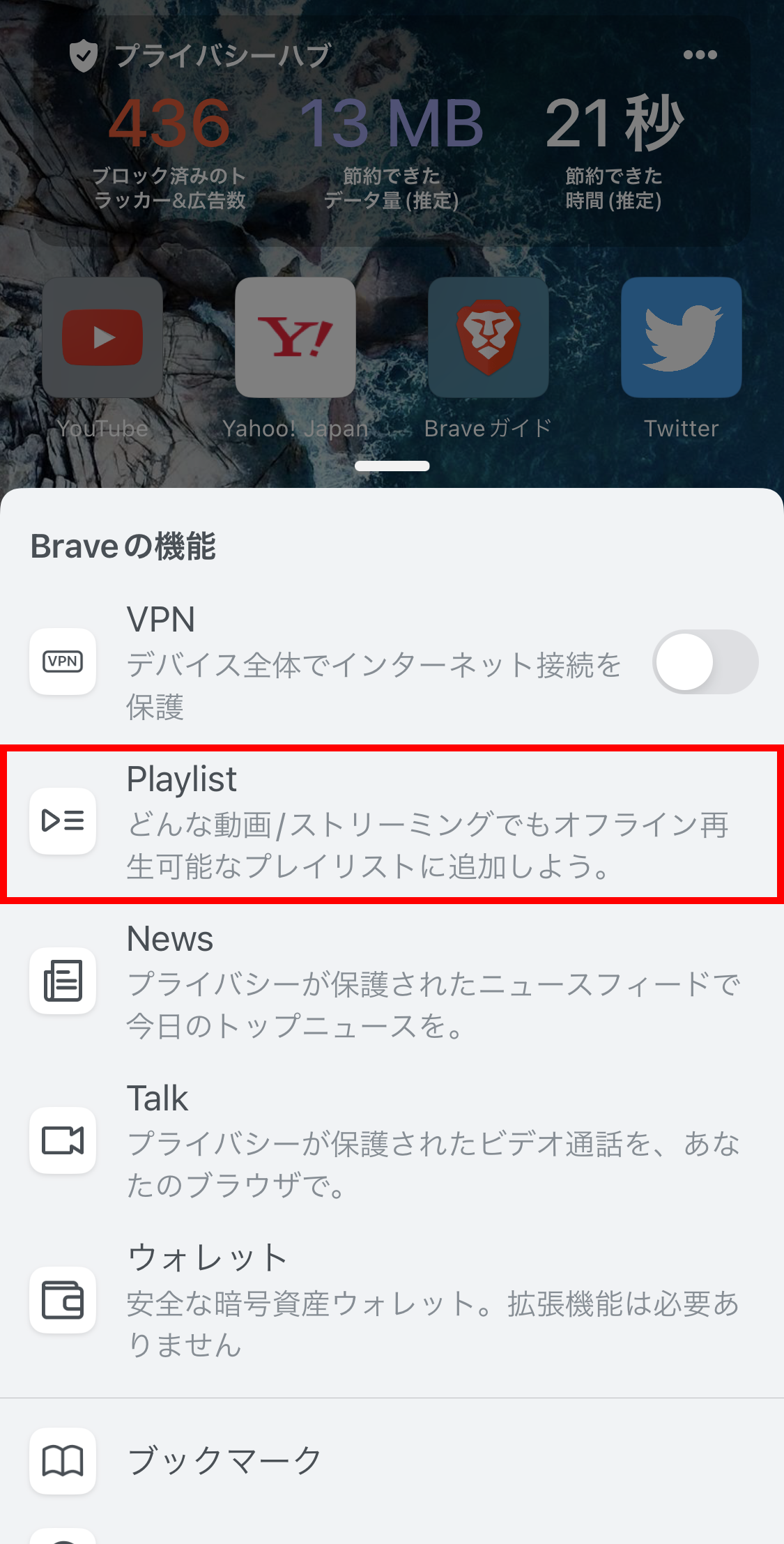
右下『...』をタップし、『Playlist』をタップします。
プレイリストに入れた時点で、自動的にオフライン再生ができます。
バックグラウンド再生の方法
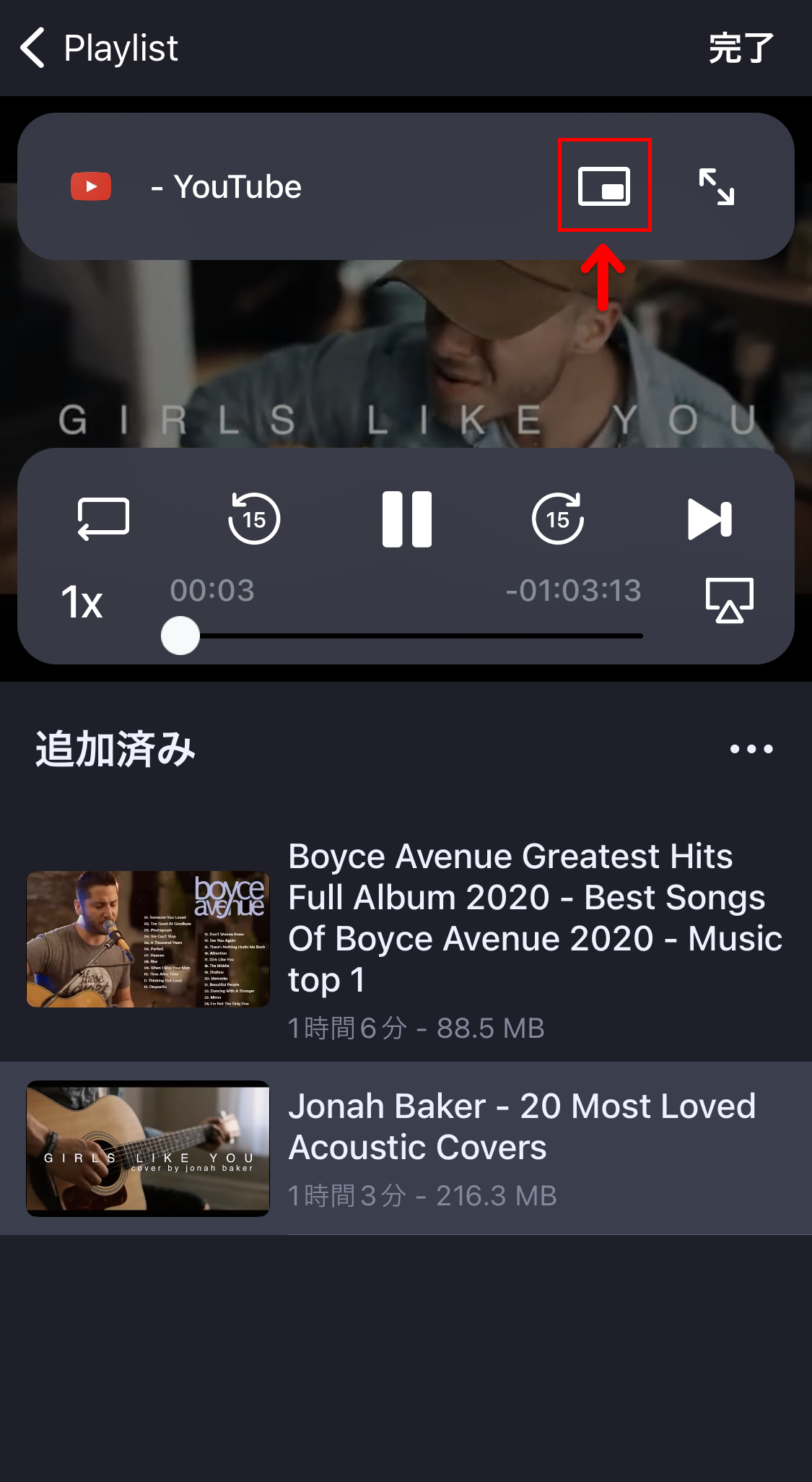
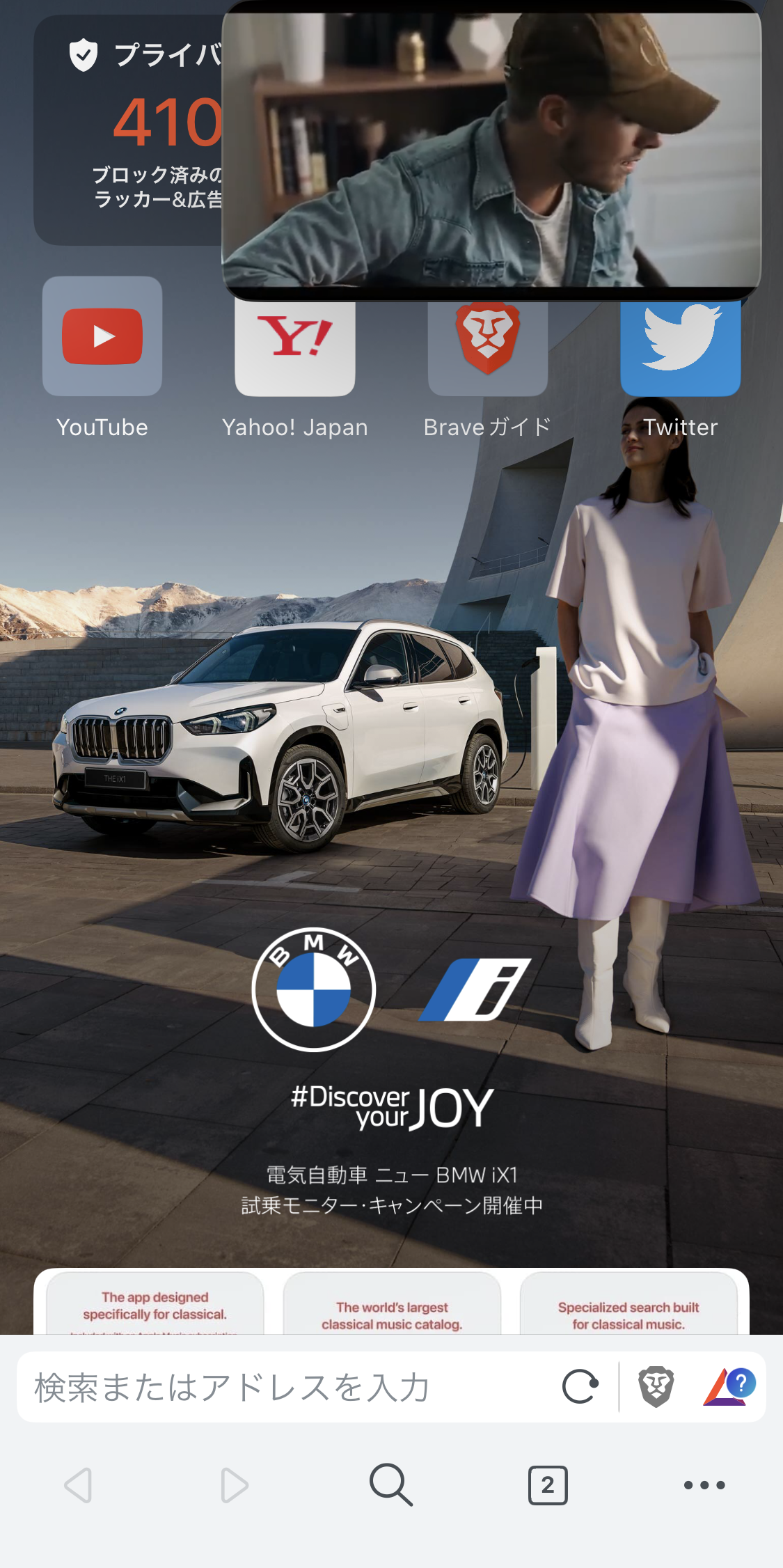
バックグラウンド再生するには、動画再生中に右上の『アイコン』をタップ。
小窓がひらくので、検索したり、他にアプリを開いたりと作業しながら閲覧可能になります。
ピクチャインピクチャって言ったりするよ!

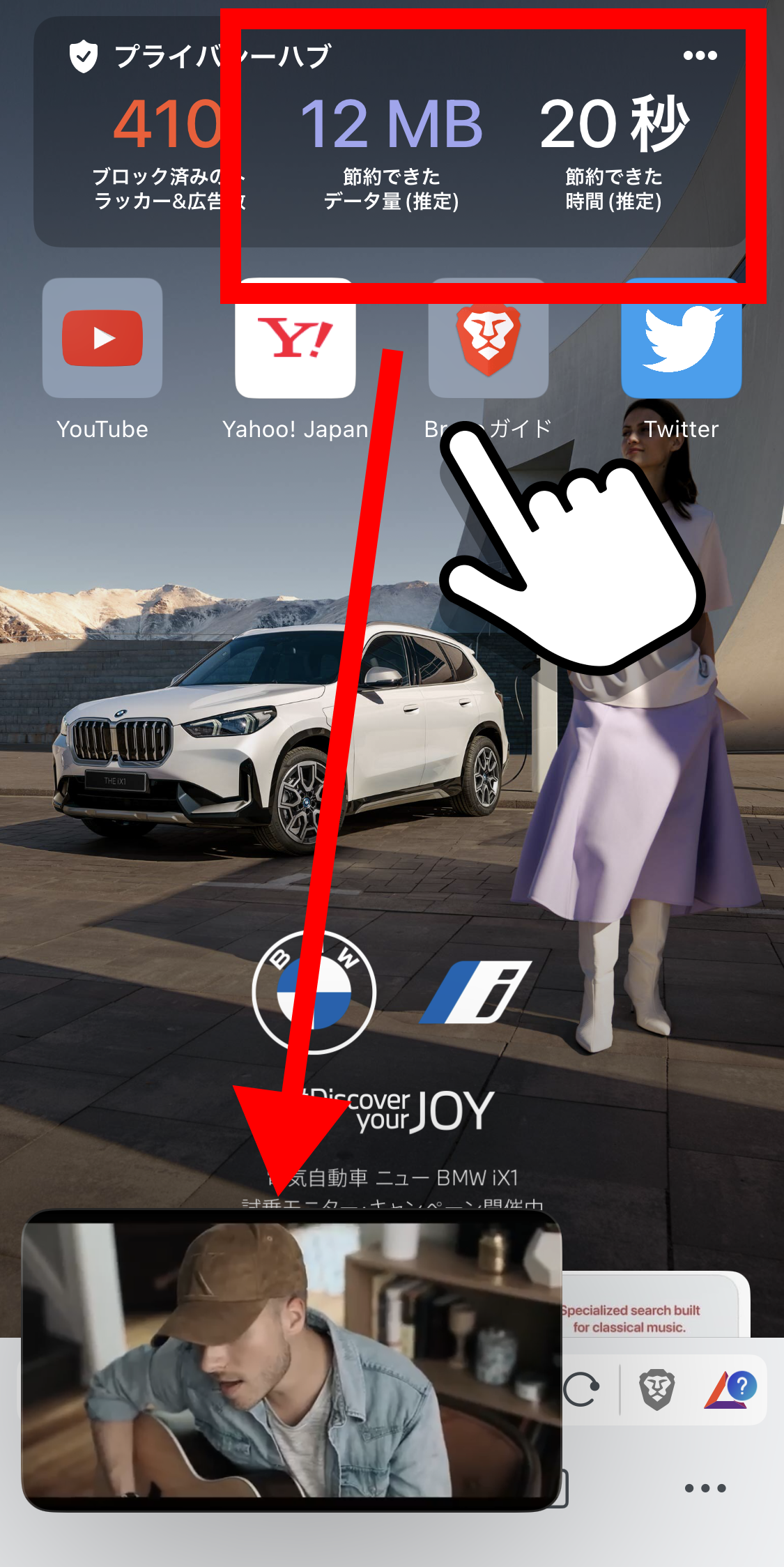

スマホの上部や下部に指でスワイプして移動も自由にできます。
2本の指で画面サイズも変更可能。
ちなみに再生してスリープ状態にしても再生可能です。
止まってしまった場合もロック画面よりPlaylistを再生させることもできます。
フォルダの作成・編集・削除
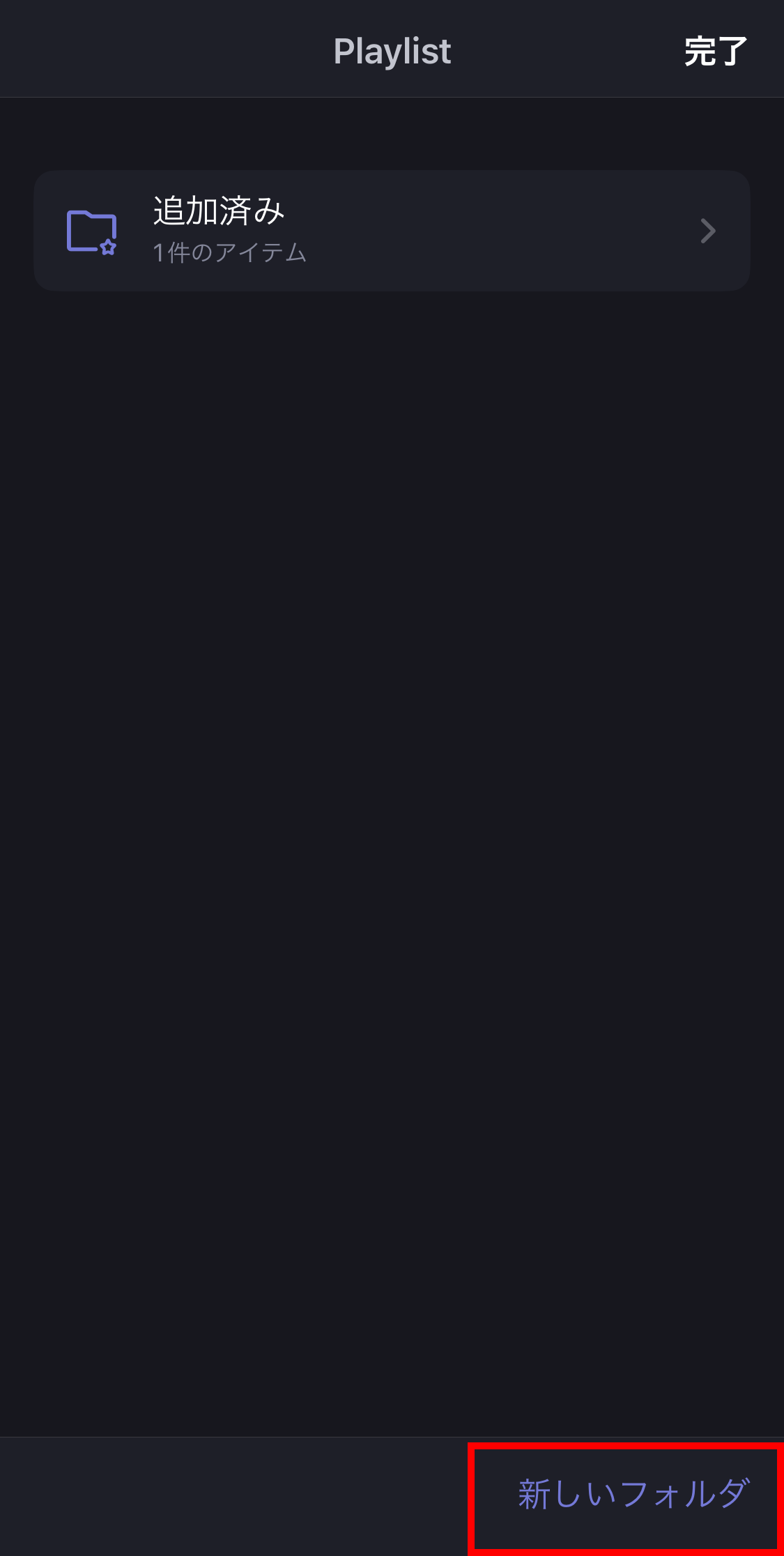
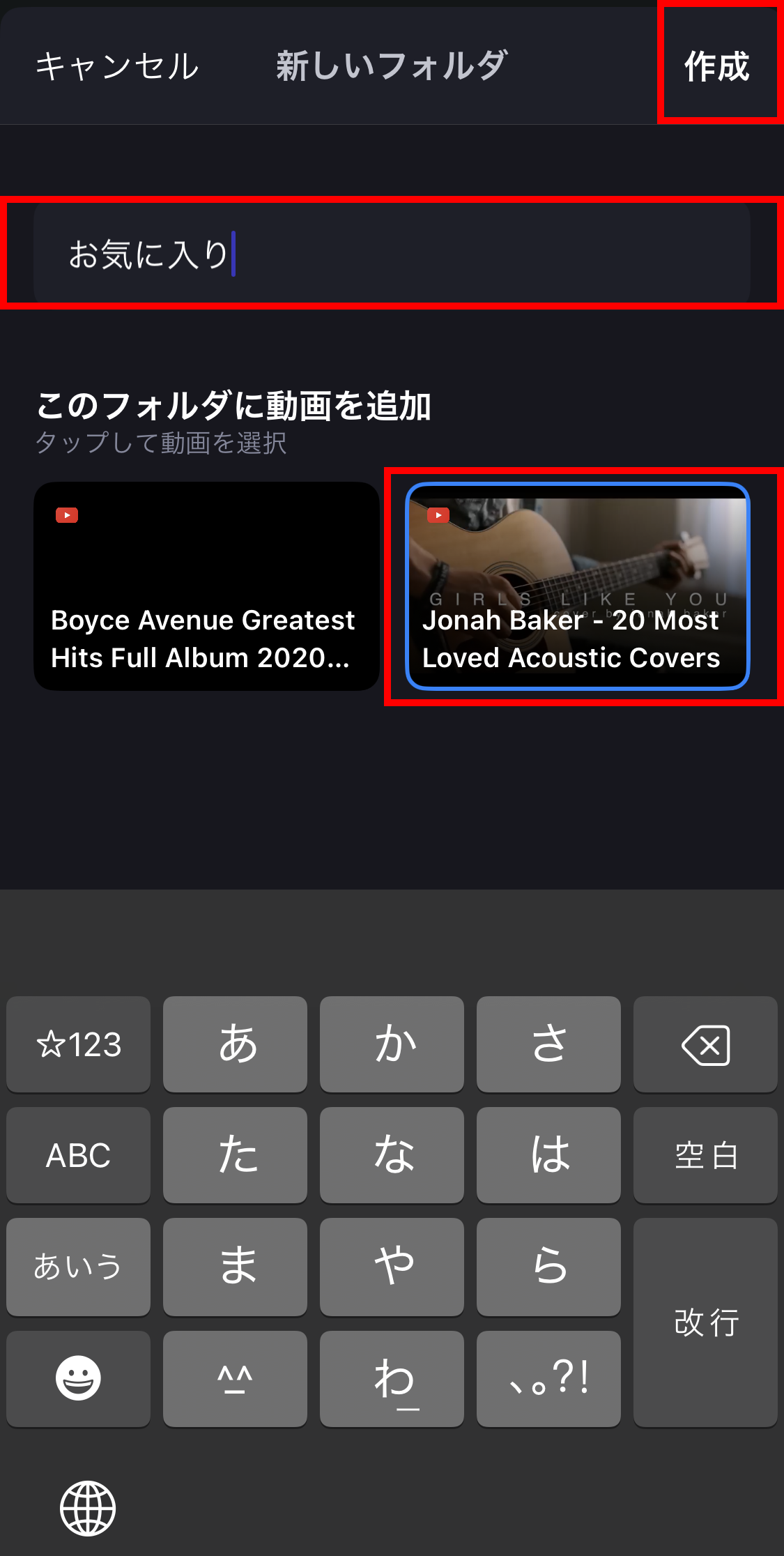
プレイリストの画面から右下の『新規フォルダ』をタップ。
中段の『フォルダ名』を入力▶︎下段の『追加したい動画』をタップ▶︎右上の『作成』をタップ
これでフォルダ作成が完了です。
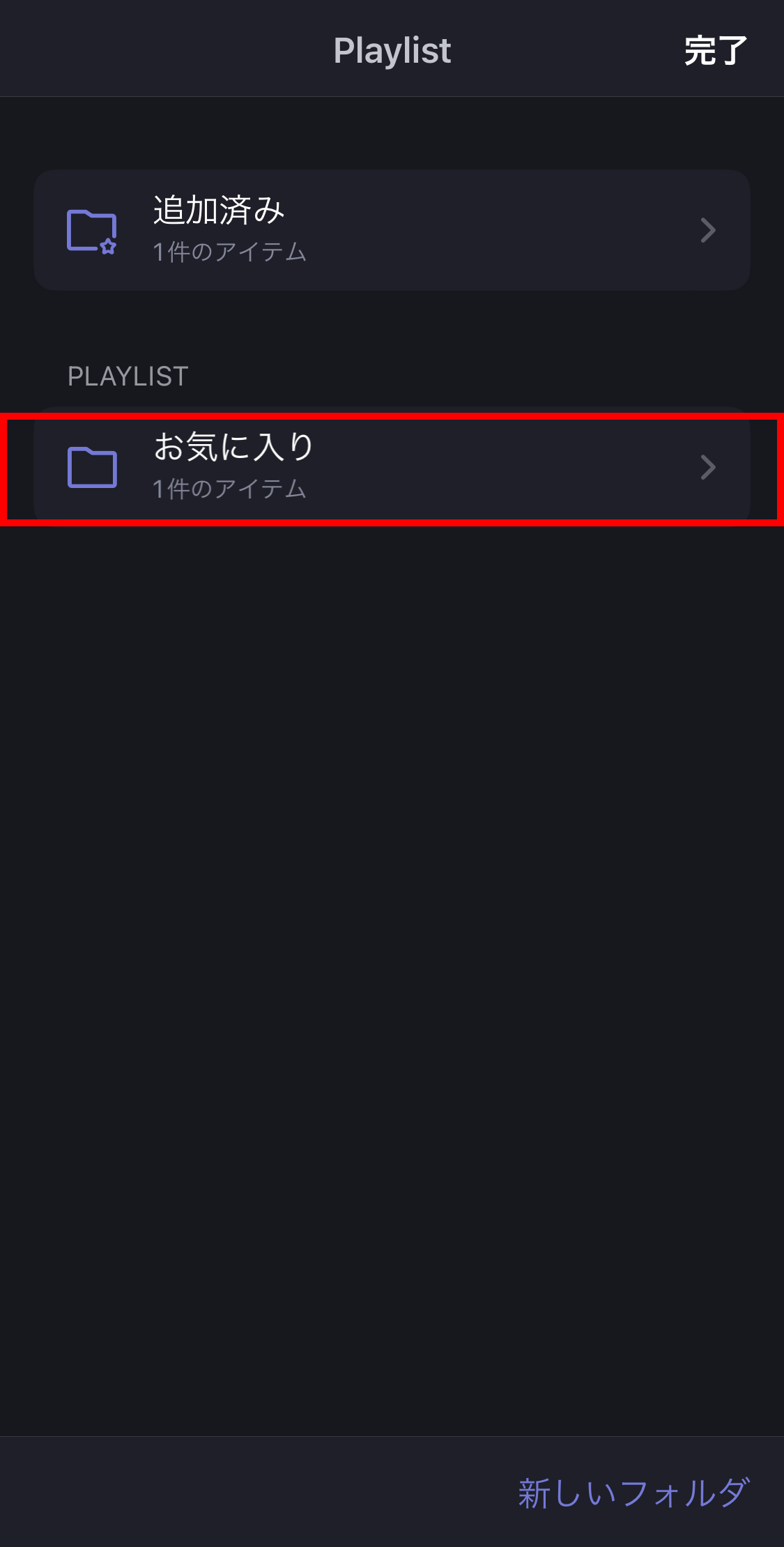
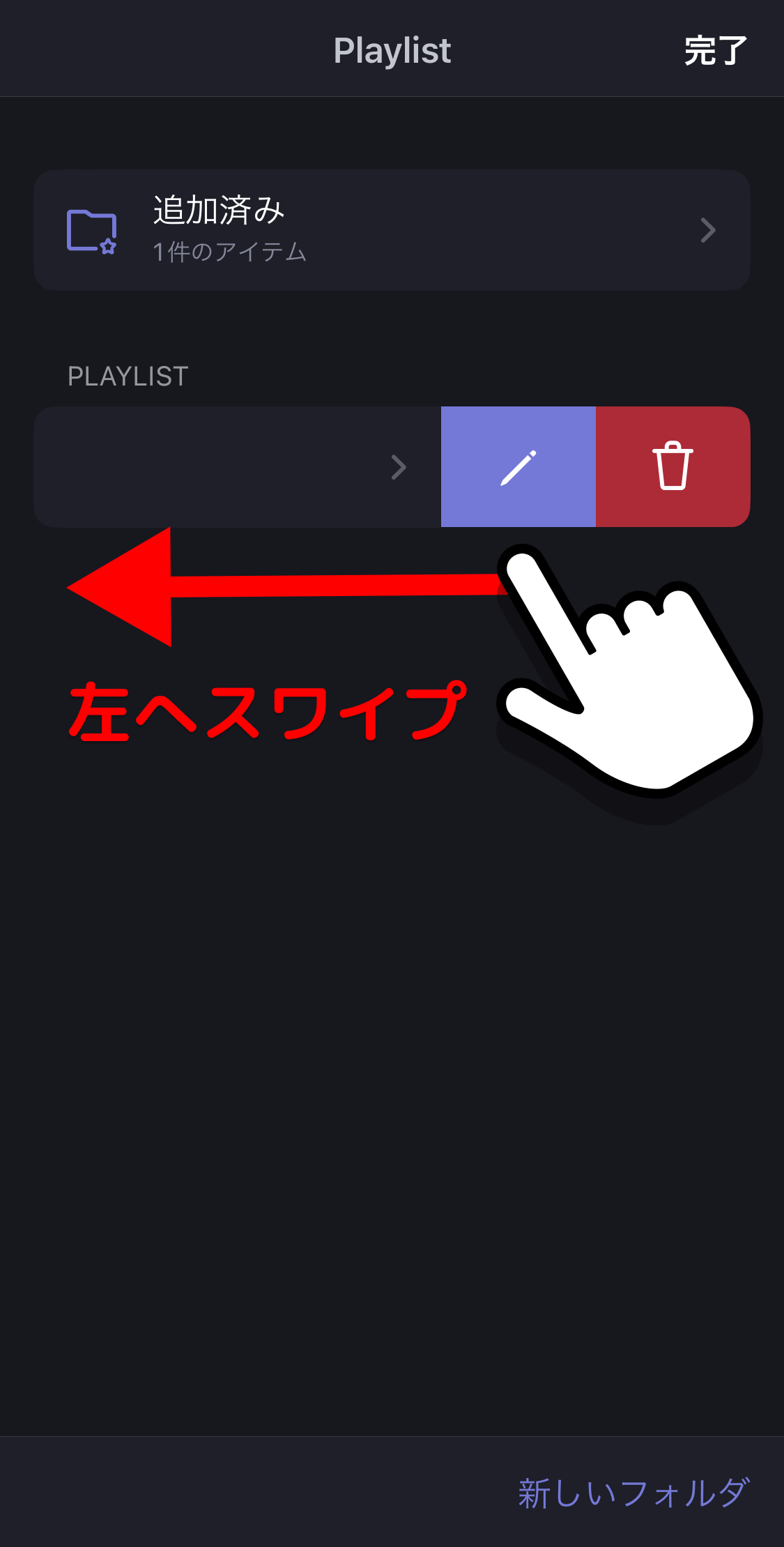
フォルダを編集、削除したい場合は『左でスライド』するとボタンが出てきます。
プレイリストの編集『削除・シェア・並べ替え』
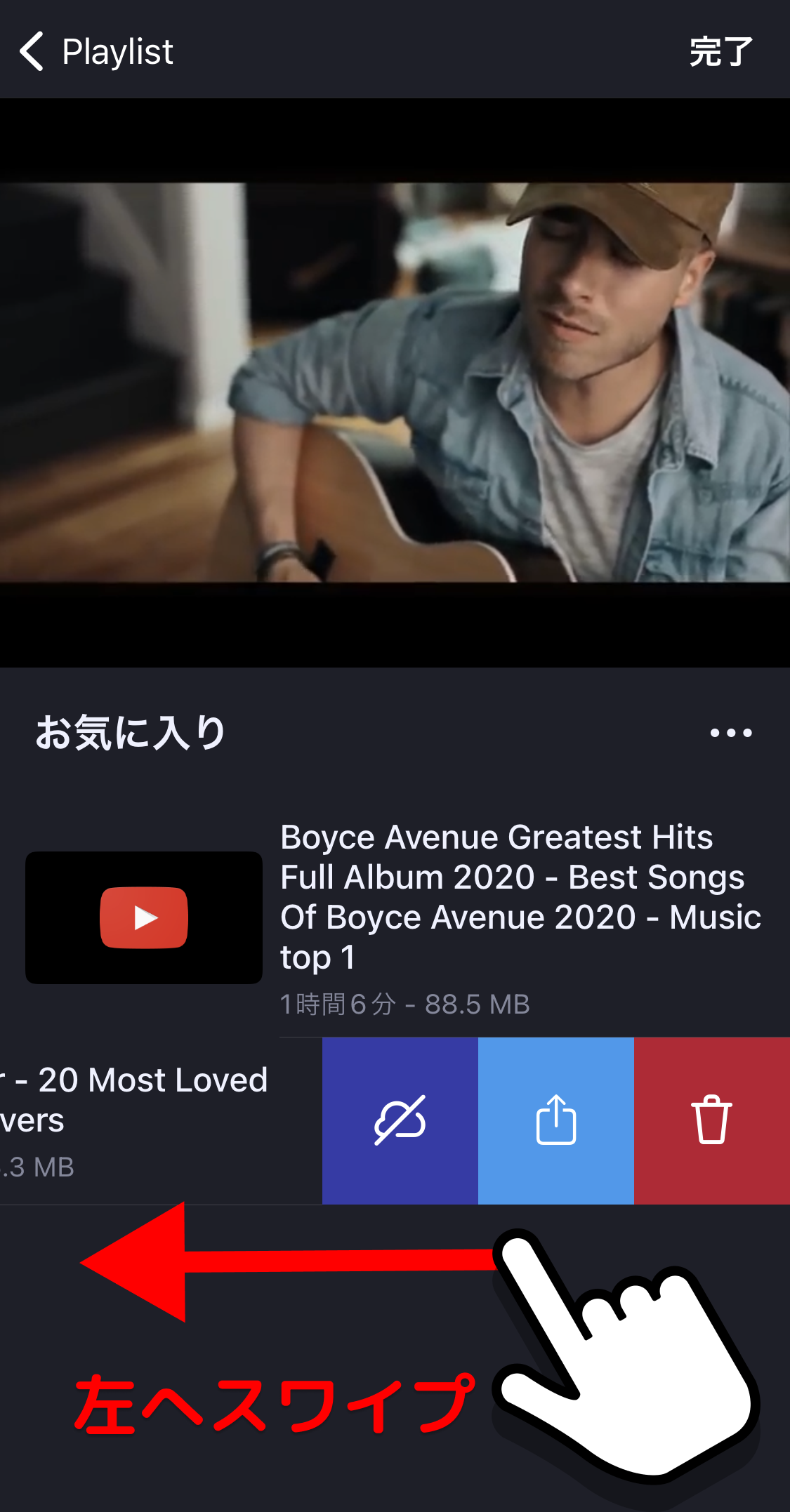
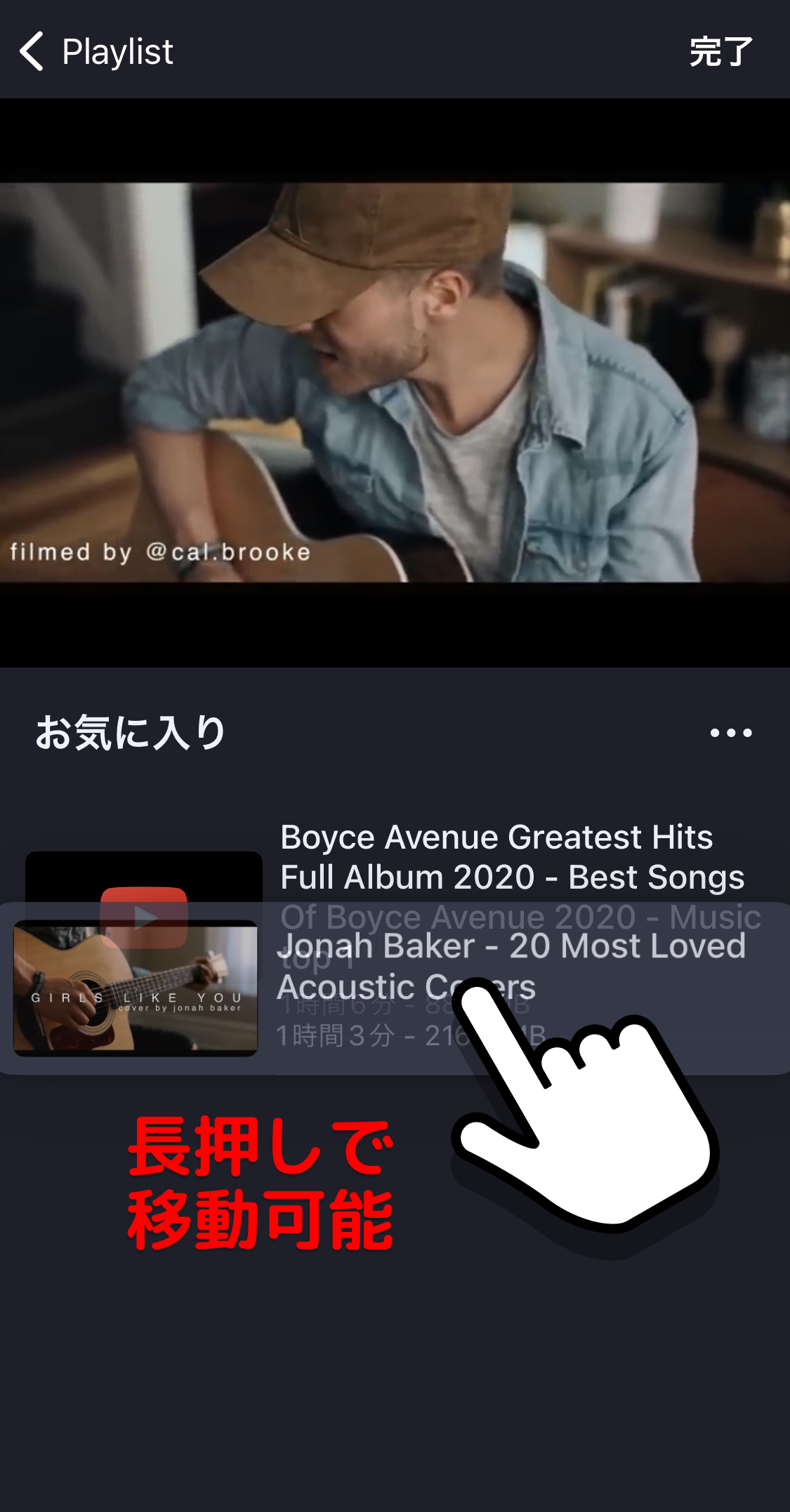
『シェア・削除』:右から左へ指でスワイプするとボタンが表示されます。
紫ボタン▶︎オフライン用のデータごと削除 水色ボタン▶︎シェア 赤いボタン▶︎リストから削除
『並べ替え』:フォルダを指で長押しして、上下に移動できます。
再生画面の操作
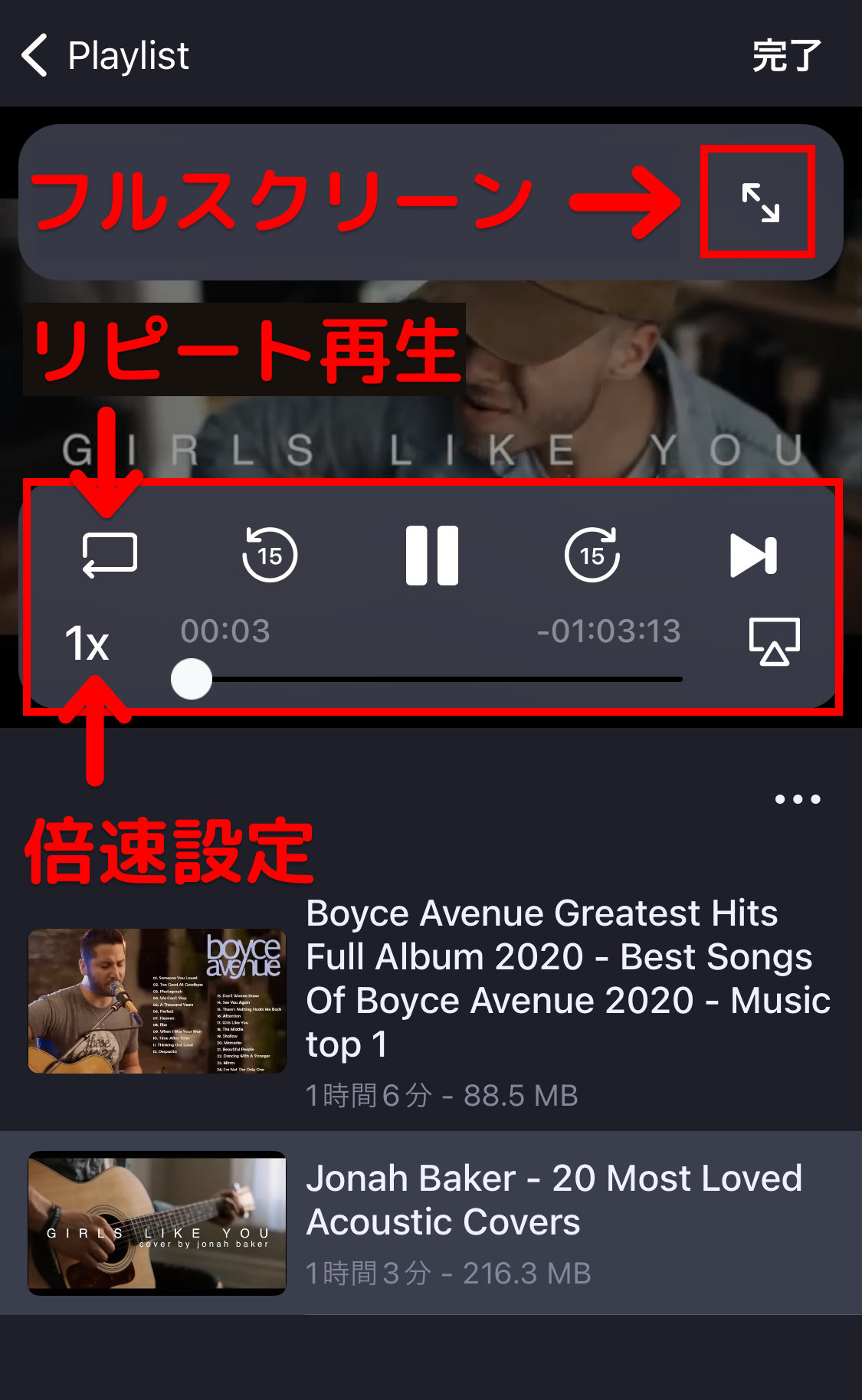
『倍速設定』: 『1・1.5・2倍』に変更できます。
『リピート再生』: 左側の矢印マークをタップでリピート再生。
『フルスクリーンへの切り替え』:右上の「拡大矢印マーク」をタップ。

スマホを横倒しにすれば、フルスクリーンモードで楽しめます。
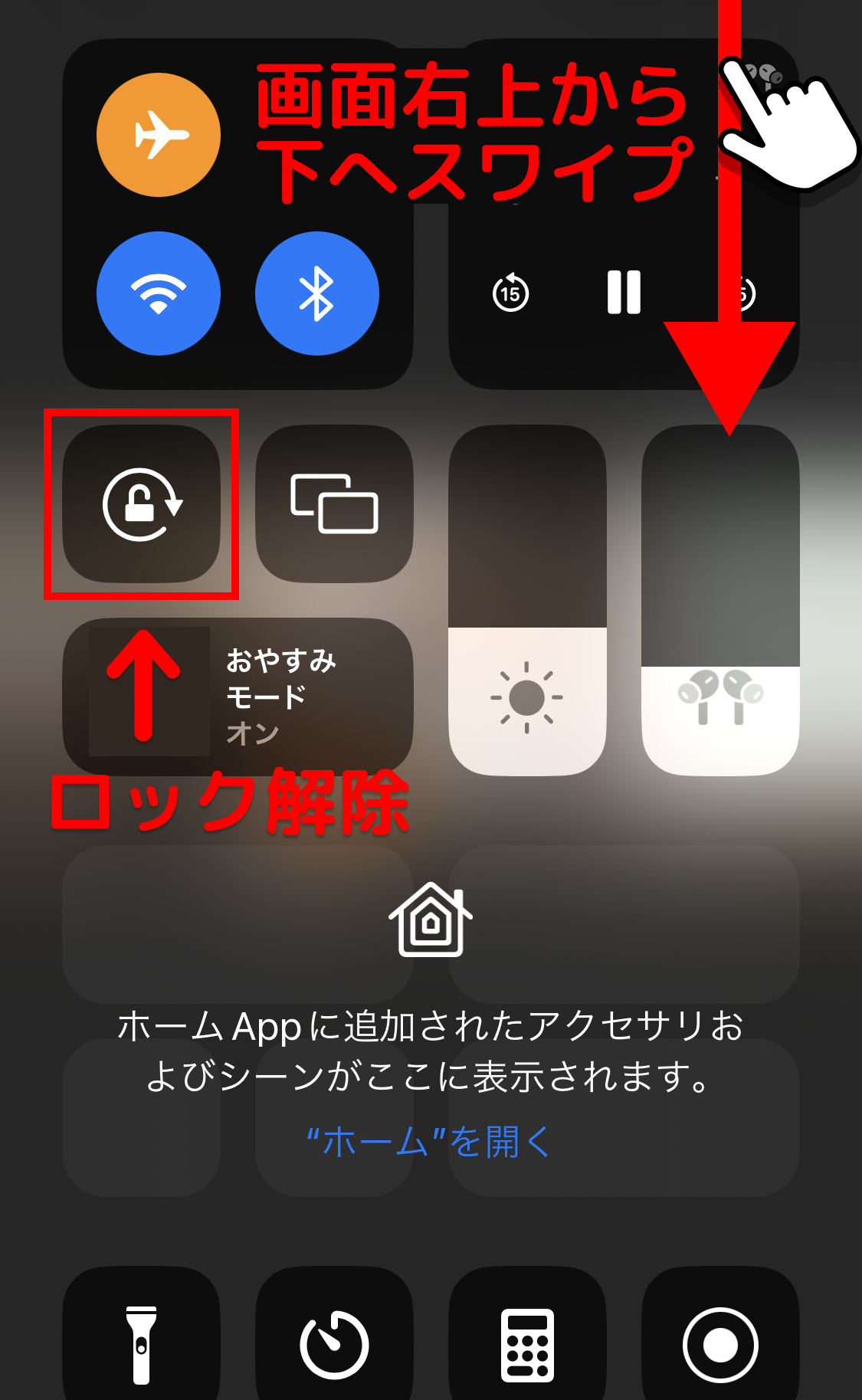
横画面ができない場合は、スマホ右上を下にスワイプ、コントロールセンターの『画面ロック』を解除すると、横画面にできます。
同期をオンにする
他のデバイスとも簡単に同期させることもできます。
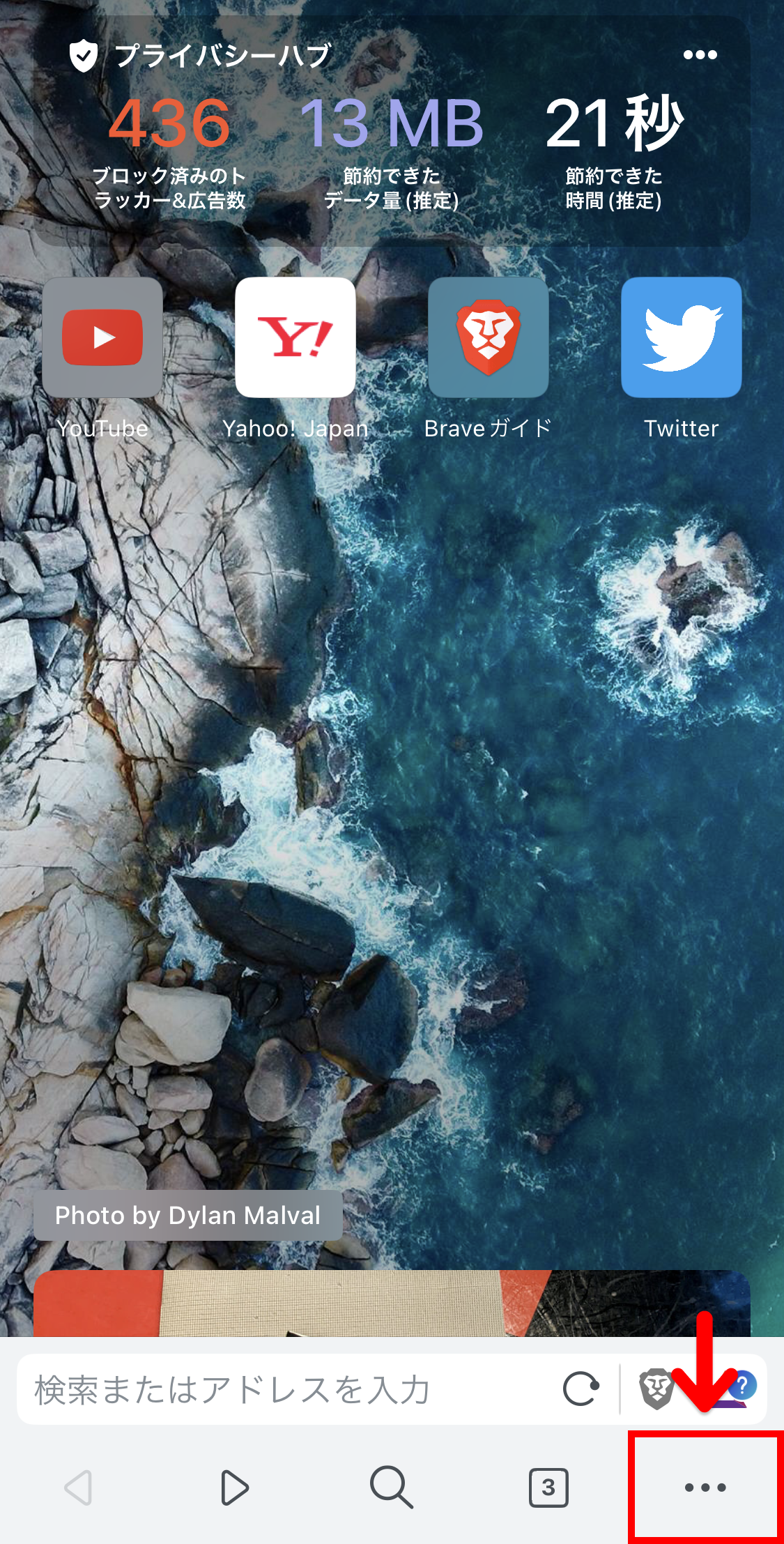
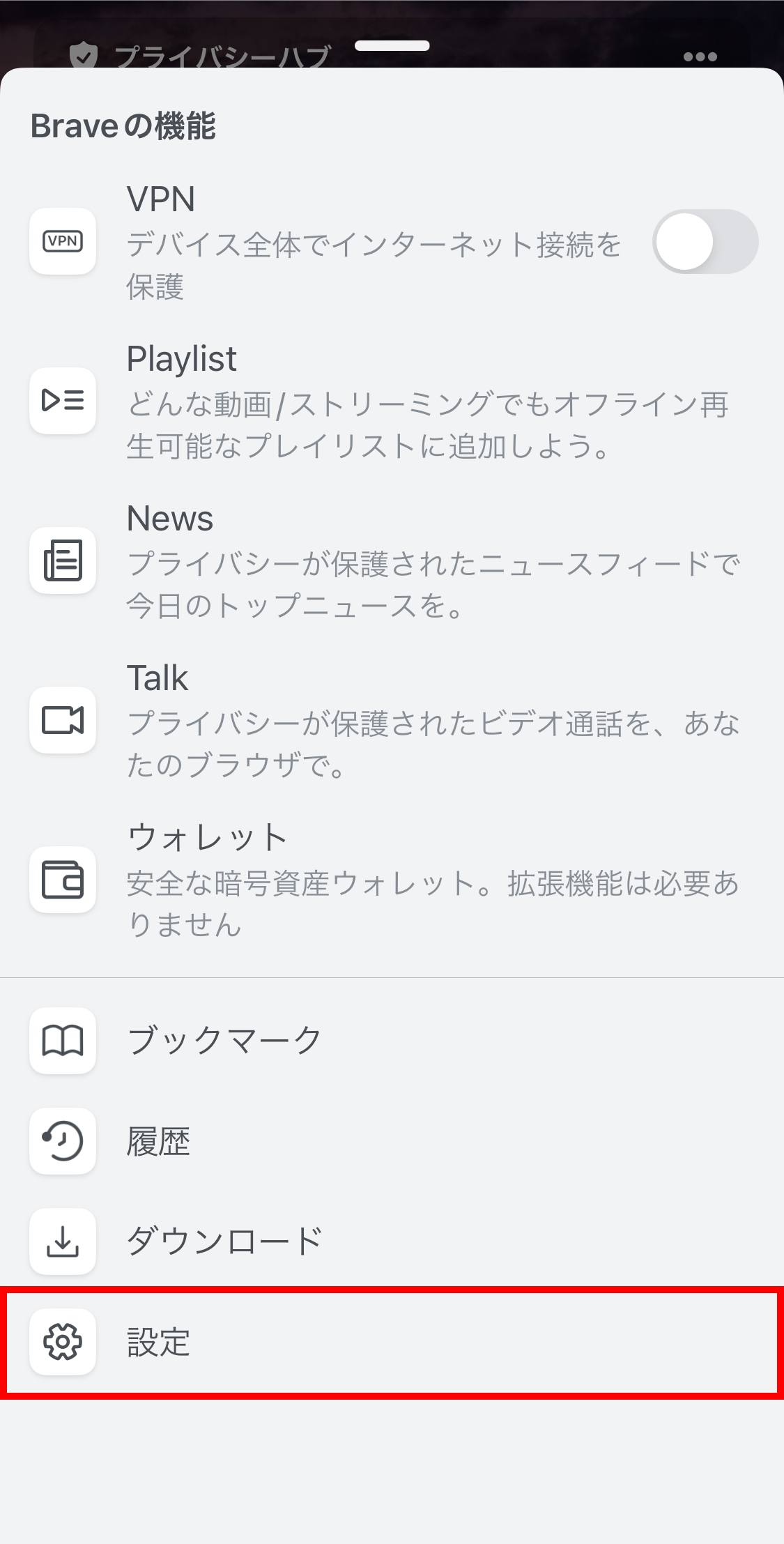
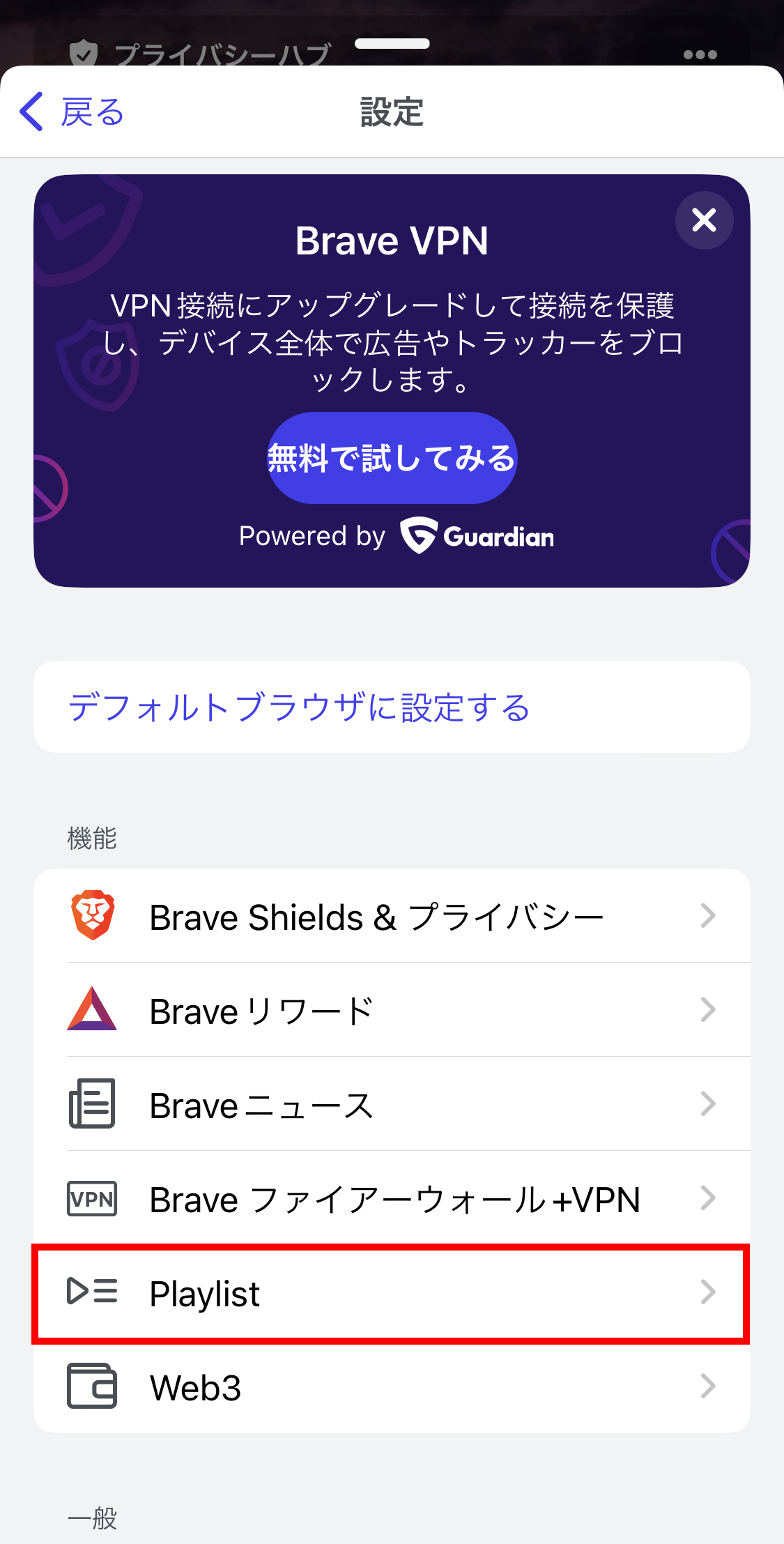
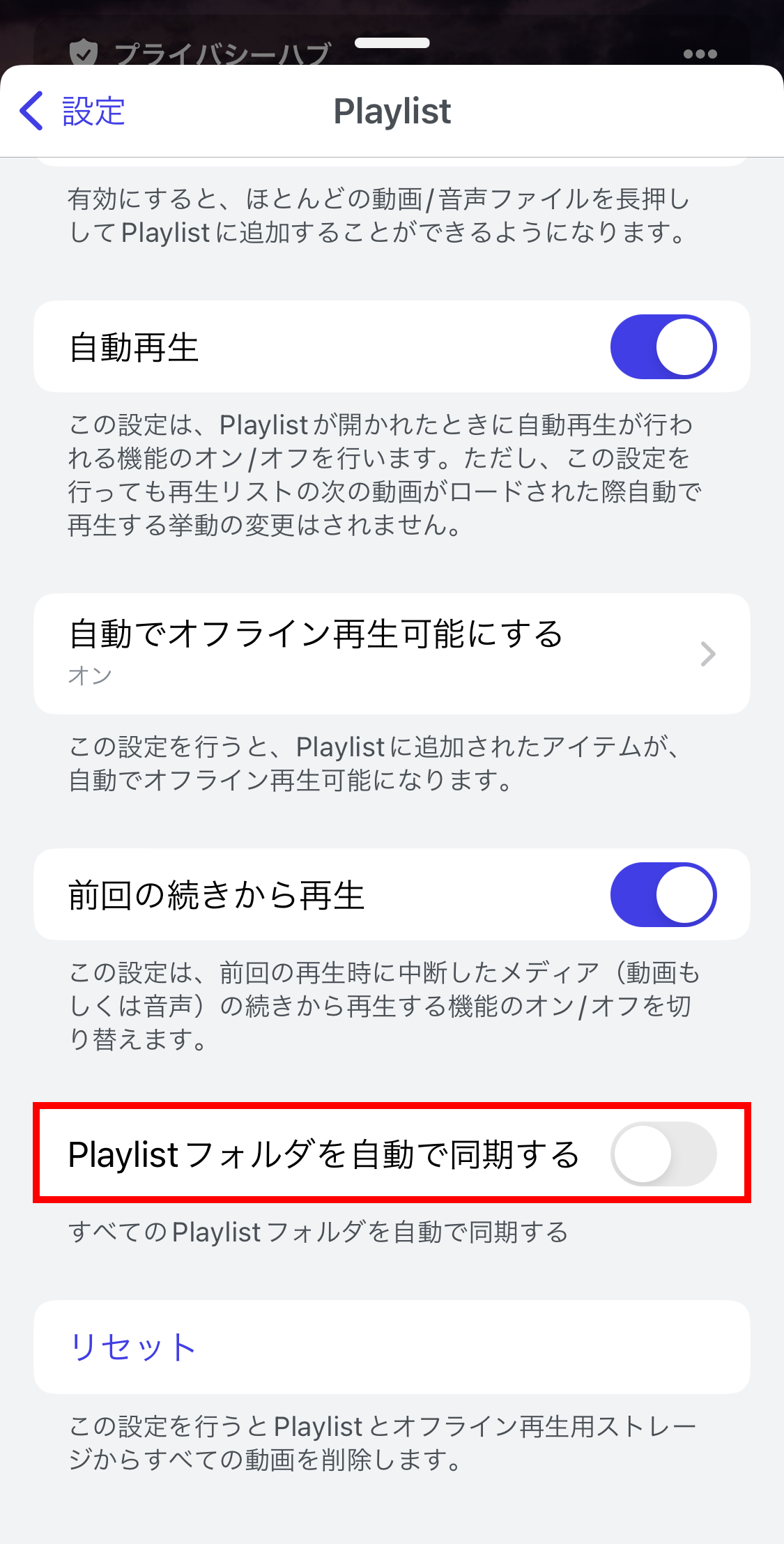
ホーム画面『…』▶︎『設定』▶︎『Playlist』▶︎『Playlistフォルダを自動で同期する』をタップ。
これで完了です。
Braveプレイリストのデメリット3つ

シャッフル再生できない
Playlistに保存した動画のシャッフル再生はできません。
現状、手間ですが並び替えをして楽しむしかありません。
【iphoneユーザ】iOS13以上のみの対応
3月現在、プレイリスト機能はiphoneのiOS13以上のバージョンのみ対応となります。
Androidユーザーやパソコンをメインに利用している方は現状利用できません。
検索の広告非表示、BATを稼ぐ仕組みはAndroidでも利用できるのでそちらを活用しましょう。
早く全機種対応してほしい

動画・音楽配信サービスでは利用できない
多くの方が利用されているNetflixやAmazonプライム、SpotifyはBrave上では利用できません。
再生することもできません。
Braveプレイリストのよくある質問
よくある質問
- iphoneとAndroidで利用方法の違いは?
- 動画は共有できますか?
- 他のメディアプレーヤーでも再生は可能?
iphone版とAndroid版Braveの主な違いは?
| iphone版 | Android版 | |
|---|---|---|
| オフライン再生(プレイリスト) | ○ | × |
| バックグラウンド再生 | ○ | ○ |
| 仮想通貨BAT報酬 | × | ○ |
Androidを利用されている方であれば、Braveを利用して仮想通貨BATを稼ぐことができます。
bitFlyerの口座が必要になるので、下記の記事からあわせて口座解説してみてくださいね。
-

-
【新時代ブラウザ】稼げるブラウザBrave(ブレイブ)とは?初期設定から使い方までを解説
動画は共有できますか?
A:できます。
.png)
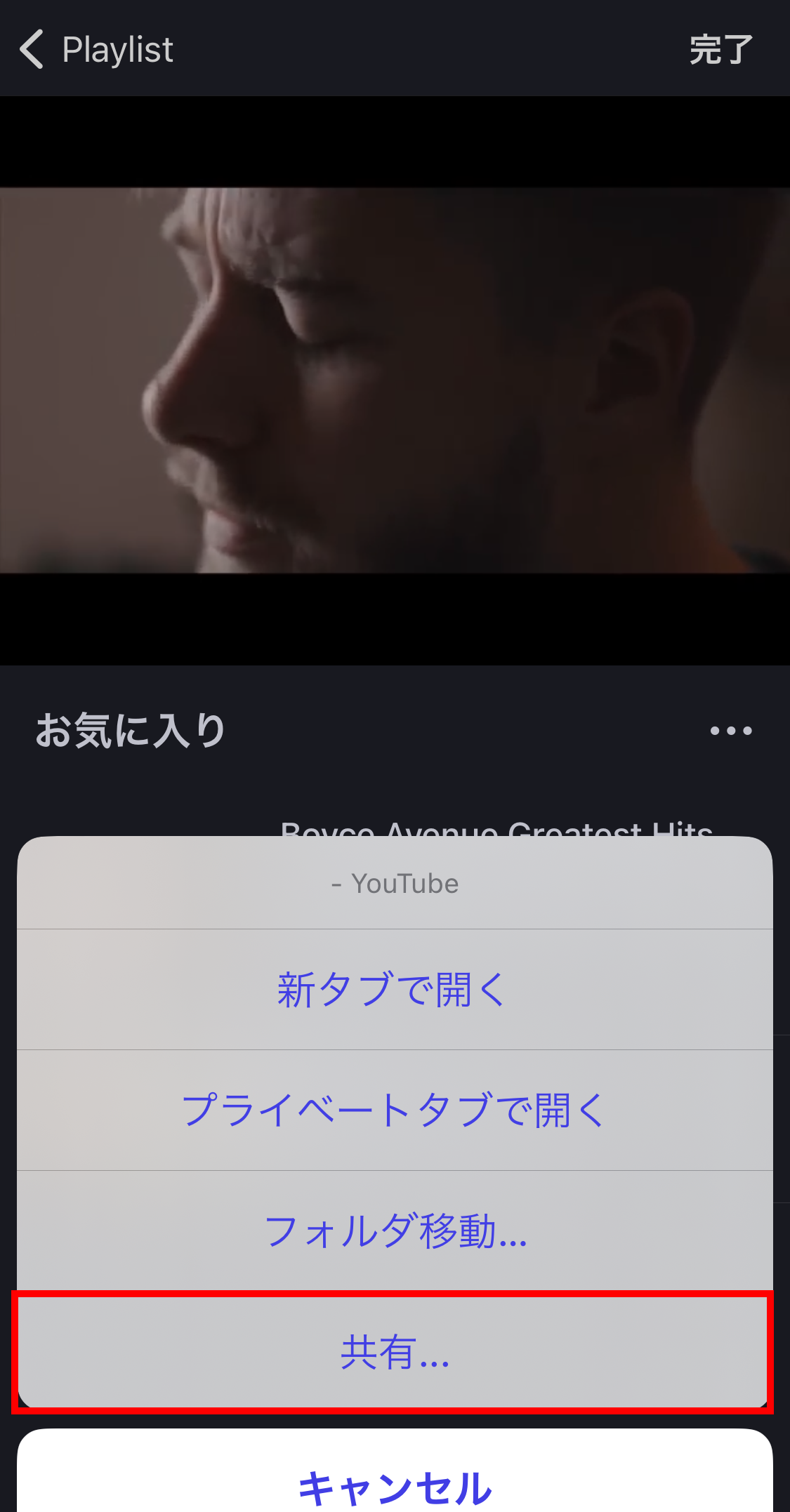
プレイリスト画面のシェアしたい動画を指で左へスワイプし、水色のボタンをタップ、『共有』からできます。
ダウンロード元にアクセスすることもでき、他のアプリで共有することもできます。
他のメディアプレーヤーでも再生は可能?
A:可能です。下図参照してください。
主な対応メディア
- Twitch
- Vimeo
- GYAO
- ニコニコ動画
- Podcast
ご紹介したYouTube以外でも各種メディアに対応しています。
まとめ:Braveのプレイリストを使ってみよう

Braveプレイリストについて解説してきました。
ほぼYouTubeプレミアムの機能を無料で利用できると考えれば、利用しない理由はないですね。
広告をブロックしつつ、プレイリストを利用してスキマ時間を有効活用してください。
パソコン、Androidを利用の方は仮想通貨BATも稼いじゃいましょう!
Braveで仮想通貨BATを稼ぎましょう!
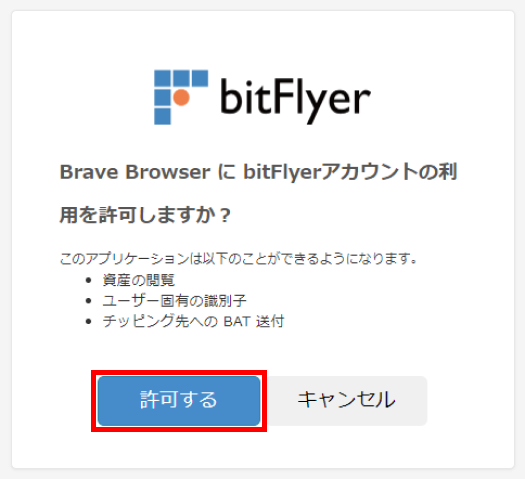
無料で10分ほどで開設できてしまうので、まずは口座を作っておきましょう。
bitFlyerの特徴
- アプリが使いやすい
- 『取引所』で安く仮想通貨を売買できる
- 強固なセキュリティで7年以上ハッキング0
安心・安全に仮想通貨の売買ができる取引所ですよ。
\ スマホで10分!無料で開設! /


